Filtrihalduri fail või fltmgr.sys vastutab selle eest, et kõik kasutaja kõvakettale salvestatud failid jääksid nende vastavasse asukohta. Sinise ekraani viga SÜSTEEMI TEENUSTE ERAND (fltmgr.sys) on põhjustatud tõrke tõttu draiveriga, kes vastutab riistvara ja arvuti vahelise side lubamise eest. See tähendab, et see draiver võimaldab otse siseneda sisemisele riistvarale keskprotsessorilt. Neile, kes on uudishimulikud, fltmgr.sys asub draiverites C: \ Windows \ System32 \.

Mitu korda ilmneb BSOD selle faili tõrke tõttu, nagu eespool mainitud. Kuid on isegi olukordi, kus pärast selle taaskäivitamist ei saa selle tõrke tõttu arvutisse sisse logida. Niisiis kajastame ka seda stsenaariumi.
SYSTEM_SERVICE_EXCEPTION (fltmgr.sys) Sinise ekraani viga
Käsitleme nelja peamist meetodit, mille abil proovime probleeme lahendada. Siiski on alati soovitatav oma arvutisse luua süsteemitaaste. Kõigi nende paranduste tegemiseks soovitame kõigepealt käivitada turvarežiimis. Kui olete turvarežiimi käivitanud, järgige neid meetodeid ükshaaval.
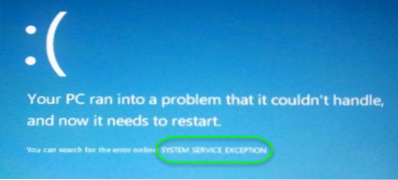
1] Käivitage Windows Update
Kuna selle fltmgr allikast.sys-fail on Microsoft; võiksite käivitada Windows Update'i ja vaadata, kas see probleemi lahendab.
2] Käivitage sfc / scannow
Nüüd vajutage WINKEY + X nuppude kombinatsioon või paremklõpsake nuppu Start ja klõpsake nuppu Käsuviip (administraator) või lihtsalt otsida cmd Cortana otsingukastis paremklõpsake käsuviiba ikooni ja klõpsake nuppu Käivita administraatorina. Kliki Jah UAC-i või kasutajakonto kontrolli viiba jaoks. Seejärel on käsuviiba aken lõpuks avatud.
Pärast seda tippige järgmine käsk,
sfc / scannow
Ja siis lüüa Sisenema.
Laske sellel kogu draiv skannida vigade leidmiseks ja seejärel Taaskäivitage arvuti kontrollimiseks, kas see on parandanud surma sinise ekraani vea.
3] Käivitage sinise ekraani tõrkeotsing
Võite käivitada ka sinise ekraani tõrkeotsingu. Sisseehitatud tõrkeotsingut on lihtne käivitada ja see parandab BSOD-d automaatselt. Microsofti veebipõhine Windowsi 10 sinise ekraani tõrkeotsing on viisard, mis on mõeldud algajatele kasutajatele peatamisvigade parandamiseks. See pakub teel kasulikke linke.
4] Riistvara füüsiliste probleemide kontrollimine
Mõnikord võib vigane riistvara põhjustada ka tarkvaradraiveri korraliku töötamise. Soovitame probleemide korral kontrollida protsessori sisemisi komponente. Need probleemid pole põhjustatud mitte ainult siis, kui seade satub füüsilistesse kahjustustesse, vaid neid võivad põhjustada ka pinge kõikumised ja lühised.
Võite ka käivitada ChkDsk. C-draivi kettavigade kontrollimiseks ja parandamiseks võite käivitada järgmise käsu:
chkdsk c: / f / r
Kõike paremat!

 Phenquestions
Phenquestions


